Nero是一款非常出色的刻錄軟件,支持數據光盤、音頻光盤、視頻光盤、啟動光盤、硬盤備份以及混合模式光盤刻錄,操作簡便并提供多種可以定義的刻錄選項。
Nero軟件簡介
使用 Nero 可讓您以輕松快速的方式制作您專屬的 CD 和 DVD.不論您是所要燒錄的是資料CD、音樂 CD、Video CD、Super Video CD、DDCD 或是 DVD,所有的程序都是一樣的,使用鼠標將檔案從檔案瀏覽器拖曳至編輯窗口中,開啟燒錄對話框,然后激活燒錄作業。高速、穩定的燒錄核心,再加上友善的操作接口,Nero 絕對是你燒錄機的絕佳搭檔!
如果想體驗這難得的燒錄感受,那你一定不能錯過這個由德國公司出品的光盤燒錄軟件。
Nero 11是全球最受信賴的數字媒體和家庭娛樂軟件套裝。作為其最新版本,它全新的尖端功能,將幫助您輕松玩轉數字媒體,完美享受數字生活!
這款極易上手而又功能強大的多媒體軟件套裝,可以幫助您自由創建、翻錄、復制、刻錄、編輯、共享和上傳各種數字文件。讓您可以隨時隨地與家人和朋友一起欣賞和共享您的音樂、視頻、照片及數據。您能想到的,通通幫您實現!
誰都可以輕松上手的 Nero StartSmart 命令中心,將讓您的數字生活變得前所未有的靈活、有趣和豐富。
Nero產品特色:
具有快速而簡單的翻錄、刻錄、自動備份及復制功能。
可以將您的文件備份到 CD、DVD 和藍光光盤等各種盤片*.
可以使用集成的三維DVD菜單制作出專業水平的 DVD 影片。
可以拷貝、刻錄、共享、上傳各種音樂,以及像 DJ 一樣制作混音。
可以轉換音樂、照片及 DVD影片,以在 iPod® 或其他移動設備上播放。
可以快速將照片和視頻上傳到 My Nero、 MySpace等社區。
可以觀看、錄制、暫停和自定義您的電視直播。
可以播放 AVCHD 和其他高清格式。
在Windows XP上運行此軟件需要安裝Microsoft .NET Framework 3.0。

Nero軟件特色
1、組織內容的數據庫更有效率
2、提供了改進的多任務模式
3、LightScribe 支持
4、DVD-R 多層和 DVD+R 雙層支持· 更簡便的安裝和用戶界面
5、支持所有流行的文件格式
6、更快捷地利用遙控功能獲取到數碼媒體上的文件
7、整合電視,DVD,圖像和聲音內容
8、高級搜索功能
Nero安裝步驟
首先,雙擊EXE格式的安裝包,跳轉到第一個窗口nero8trial--安裝向導,如圖所示,單擊下方的“下一步”,退出不安裝則單擊“取消”!

接著,勾選上“我接受許可協議中的條款”。單擊“下一步”。
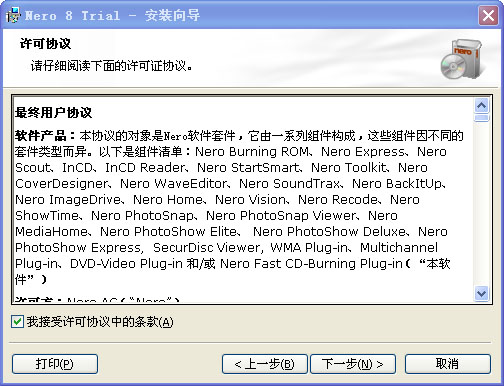
寫入客戶信息,主要是nero8安裝序列號,這個買的時候會有提供的。
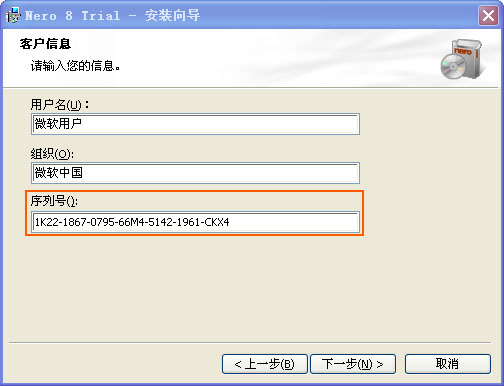
選擇安裝類型:經典和自定義。初學者選擇經典就好了。自定義主要你也是選擇語言類型,安裝的路徑,安裝的程序功能等,適合高級用戶。單擊“下一步”!
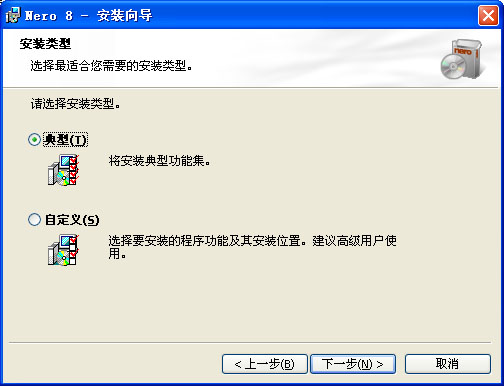
準備安裝程序,單擊“安裝”以開始安裝。如果要查看或更改任何安裝設置,可單擊“上一步”。單擊“取消”則退出安裝向導!這里當然是安裝了!
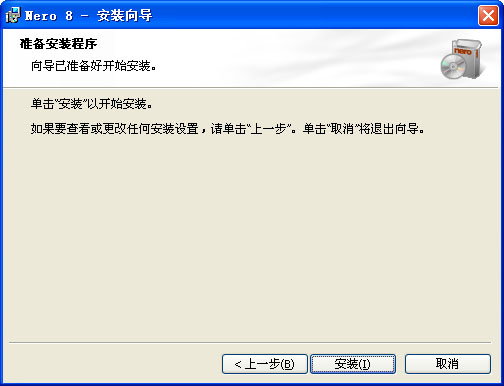
開始安裝程序,這可能需要幾分鐘的時間,安裝完畢后,單擊“完成”就可以退出安裝向導了!速個安裝過程幾乎就是按“下一步”就可以了!

Nero使用方法
首先,打開nero刻錄軟件,簡單的了解一下軟件的界面,數據刻錄、音頻/視頻刻錄、復制光盤等功能!選擇“翻錄和刻錄”--“PC應用程序”--“刻錄視頻光盤”。
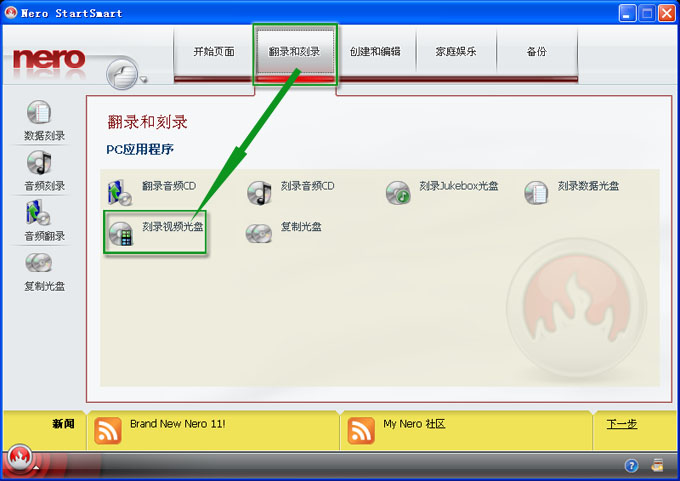
跳轉到下一窗口,如下圖所示,選擇“視頻/圖片”--“DVD視頻文件”(利用硬盤上的DVD-視頻文件結構,制作高品質的DVD-視頻光盤)!
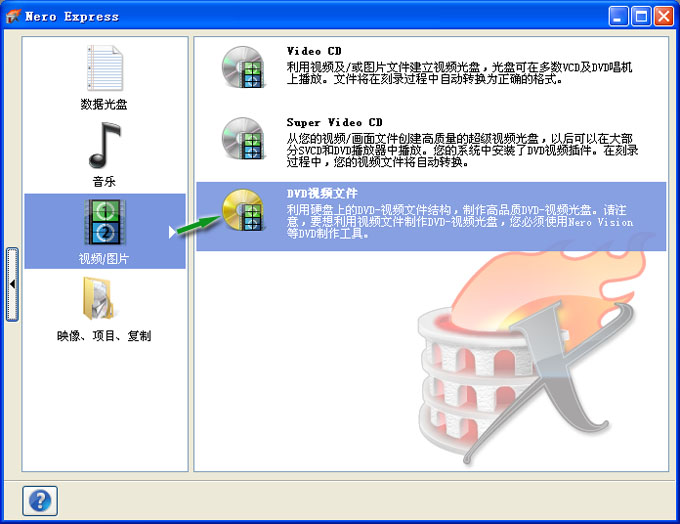
單擊“添加[E]...”按鈕添加DVD文件,文件夾中包括有VIDEO_TS.IFO、VIDEO_TS.VOB、VIDEO_TS.BUP、VTS_nn_0.IFO、VTS_nn_0.VOB、VTS_nn_0.BUP和VTS_nn_m.VOB文件才能添加到VIDEO_TS目錄中。
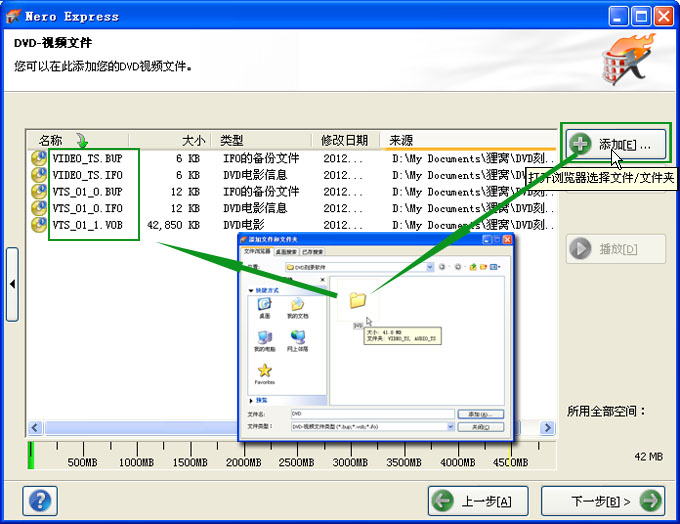
單擊“下一步”進入最終刻錄設置。選擇刻錄機位置,填寫光盤名稱,刻錄的份數,還有設置是否刻錄后檢驗光盤數據。然后放入空白的可錄入光盤!單擊“刻錄[A]”開始刻錄光盤!
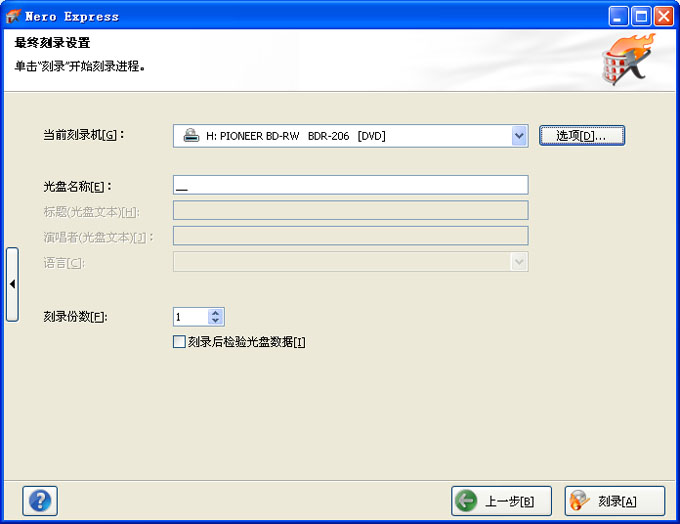
刻錄完成,默認設置光盤會自動彈出刻錄機的。如圖,還顯示下一步,主要是封面設計程序,新建項目等的功能。可以自己體驗一下吧!
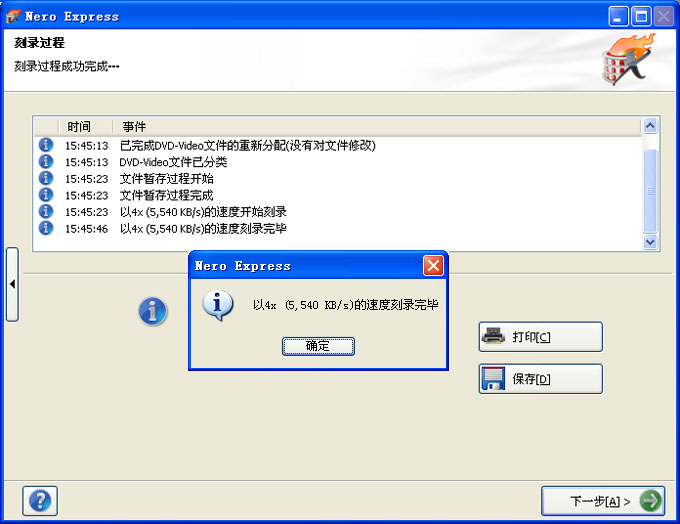
Nero更新日志
1.修復BUG,新版體驗更佳
2.更改了部分頁面
小編推薦:小編保證,只要你用上了Nero,如果不喜歡你過來打我!小編還為您準備了{recommendWords}






 金山虛擬光驅
金山虛擬光驅 ultraiso免費版軟碟通
ultraiso免費版軟碟通 ONES
ONES 驅動人生
驅動人生 魔方虛擬光驅
魔方虛擬光驅 銳動天地光盤刻錄大師
銳動天地光盤刻錄大師










































